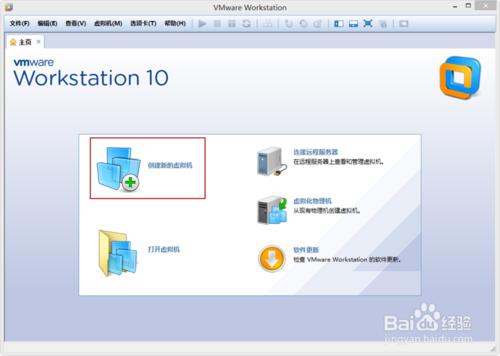配置Win2008系统DNS服务器及主机的IP地址的具体步骤
时间:2024-03-27人气:作者:未知
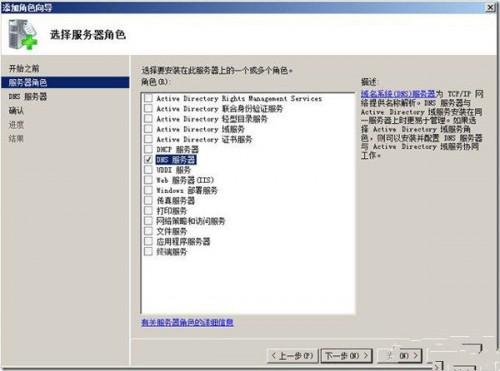
配置前准备:实验采用的主机名称:win- 主机IP 地址 :192.168.80.80
具体步骤:
1.配置要地主机的IP 地址
环境配置(IP、子网掩码、DNS)好后,就好可以安装和配置Windows Server 2008环境的DNS,本文主要以对应ip为192.168.80.80 具体配置。
2.安装DNS服务器相关的步骤
在服务器管理里面可以看到“角色”的添加。
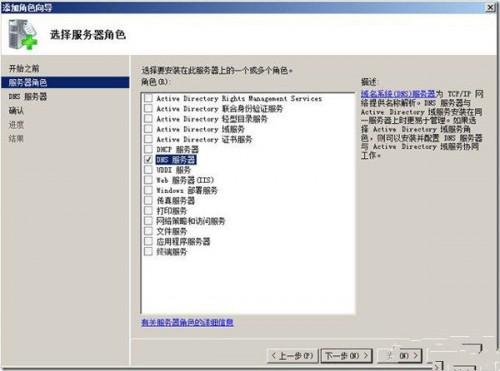
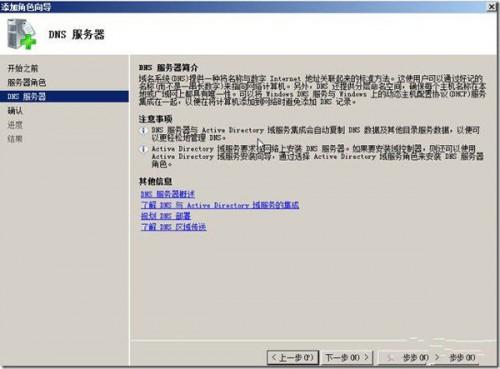

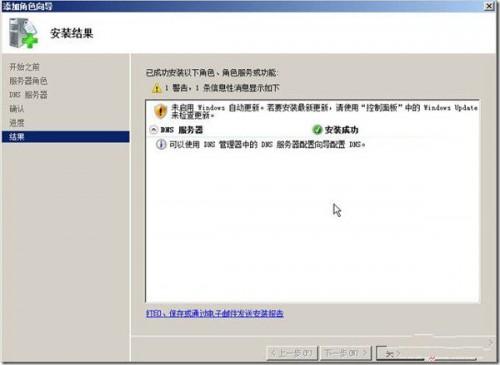
3.进行相关域名解析操作
可能安装完成,大家不知道在那,点击----》开始-----》所有程序------》管理工具----》DNS
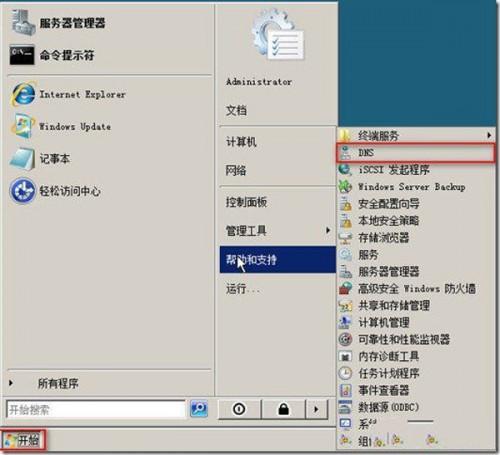


新建区域名称为www.xitongzhijia.net


只有在Active Directory的环境下才可以使用活动目录集成区域和动态安全更新

新建主机并增加A记录
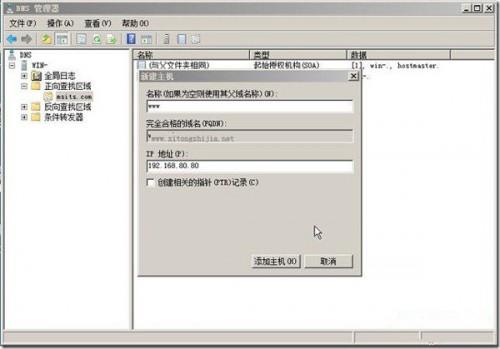
成功增加www.xitongzhijia.net主机记录
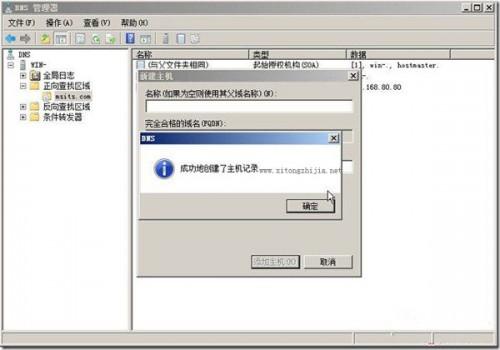
4.测试主机解析域名的正确性
第一,我们使用ping进行一些简单的测试,检查是否解析成功

第二,我们使用NSLOOKUP 进行解析测试。

一般情况下,普通用户很少用到DNS服务器的配置,这个配置技巧主要是针对网络管理员来服务的,通过上述详细的图文介绍之后,相信网络管理员对DNS服务器的配置步骤已经有了进一步的了解了,希望对大家有所帮助。
最新文章
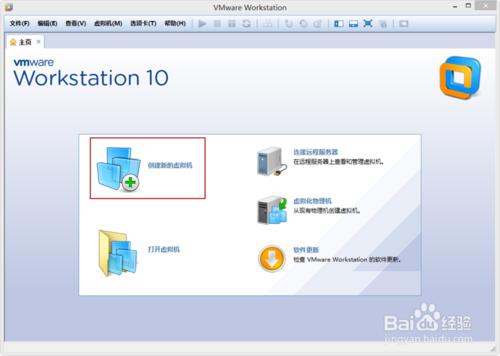
VMware Workstation 10 安装配置Win2008环境教程 有一天朋友问我 VMware Workstation中怎么配置 Windows200
(0)人喜欢2024-03-27
Hyper-V实战之多个Win2008安装方法 Windows 2008 的横空出世,让虚拟化技术向前更进一步。其自带的Hyper-V技术,相信很多喜欢尝新的朋
(0)人喜欢2024-03-27
Win2008 无线网卡无法启用解决办法 这是因为Server 2008默认没有安装无线上网服务造成的,解决办法如下: 桌面上右键“计算机”,管理,功能,添加功
(0)人喜欢2024-03-27
VS2008在Win2008中不能安装的解决方法 Baidu了一下,原来也还有很多人与我遇到了相同的问题。 有人说与Office 2007有冲突,可是我并没安装
(0)人喜欢2024-03-27
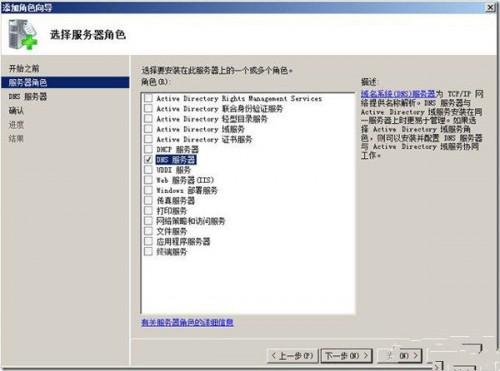
配置Win2008系统DNS服务器及主机的IP地址的具体步骤 配置前准备:实验采用的主机名称:win- 主机IP 地址 :192.168.80.80 具体步骤:
(0)人喜欢2024-03-27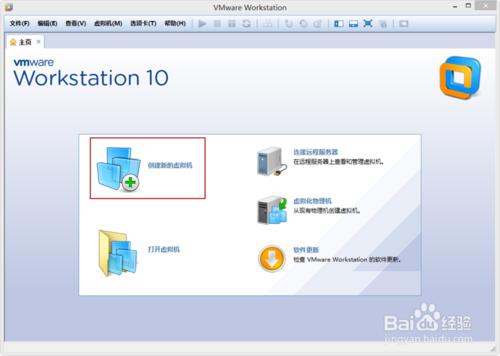
VMware Workstation 10 安装配置Win2008环境教程 有一天朋友问我 VMware Workstation中怎么配置 Windows200
(0)人喜欢2024-03-27
Hyper-V实战之多个Win2008安装方法 Windows 2008 的横空出世,让虚拟化技术向前更进一步。其自带的Hyper-V技术,相信很多喜欢尝新的朋
(0)人喜欢2024-03-27
Win2008 无线网卡无法启用解决办法 这是因为Server 2008默认没有安装无线上网服务造成的,解决办法如下: 桌面上右键“计算机”,管理,功能,添加功
(0)人喜欢2024-03-27